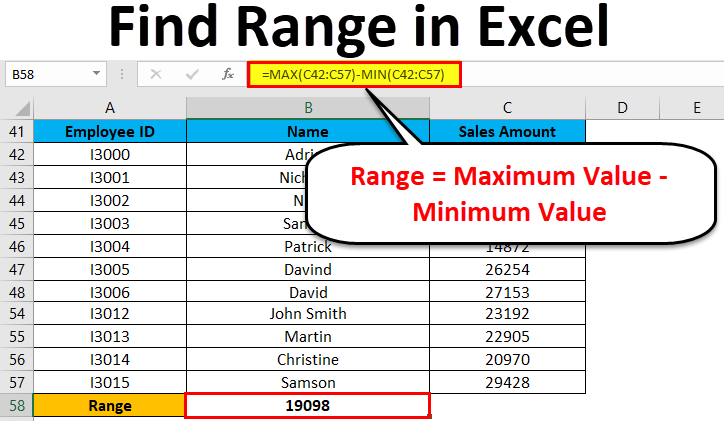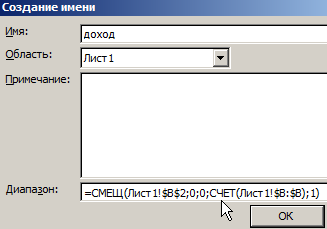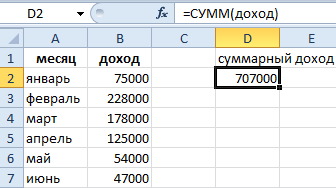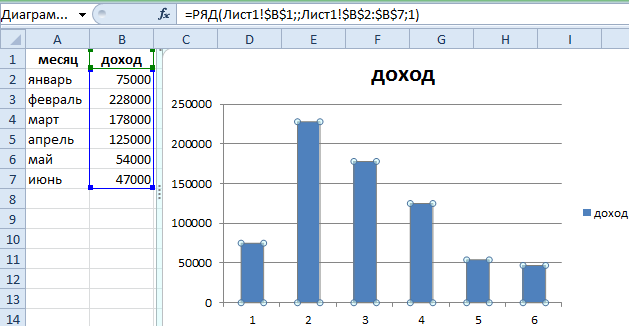cuntenutu
Quandu s'utilice Microsoft Excel, assai spessu l'utilizatore ùn sapi micca in anticipu quantu infurmazione serà in u tavulu com'è u risultatu. Per quessa, ùn avemu micca capitu in tutte e situazioni chì intervallu deve esse coperto. Dopu tuttu, un settore di cellule hè un cuncettu variabile. Per caccià stu prublema, hè necessariu di fà automaticamente a generazione di gamma in modu chì hè basatu solu nantu à a quantità di dati chì hè stata inserita da l'utilizatore.
Cambia automaticamente i intervalli di cellule in Excel
U vantaghju di i intervalli automatichi in Excel hè chì facenu assai più faciule d'utilizà formule. Inoltre, facenu pussibule simplificà significativamente l'analisi di dati cumplessi chì cuntenenu un gran numaru di formule, chì includenu parechje funzioni. Pudete dà un nome à sta gamma, è poi serà aghjurnata automaticamente secondu ciò chì dati cuntene.
Cumu fà un cambiamentu di intervallu automaticu in Excel
Eppo supponi chì site un investitore chì deve investisce in un oggettu. In u risultatu, vulemu ottene infurmazioni nantu à quantu pudete guadagnà in totale per tuttu u tempu chì i soldi travaglianu per stu prughjettu. Tuttavia, per ottene sta informazione, avemu bisognu di cuntrollà regularmente quantu prufittu tutale stu ughjettu porta à noi. Fate u listessu rapportu cum'è in questa screenshot.
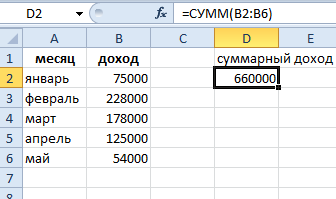
À u primu sguardu, a suluzione hè ovvia: basta à suminà a colonna sana. Se e entrate appariscenu in questu, a quantità serà aghjurnata indipindente. Ma stu metudu hà assai svantaghji:
- Se u prublema hè risolta in questu modu, ùn serà micca pussibule di utilizà e cellule incluse in a colonna B per altri scopi.
- Un tali tavulinu cunsumà assai RAM, chì farà impussibile di utilizà u documentu nantu à l'urdinatori debuli.
Dunque, hè necessariu di risolve stu prublema attraversu nomi dinamichi. Per creà elli, deve esse realizatu a seguente sequenza d'azzioni:
- Andà à a tabulazione "Formule", chì si trova in u menù principale. Ci sarà una rùbbrica "Nomi definiti", induve ci hè un buttone "Assegna un nome", nantu à quale avemu bisognu di cliccà.
- In seguitu, apparirà una finestra di dialogu in quale avete bisognu di riempie i campi cum'è mostra in a screenshot. Hè impurtante à nutà chì avemu bisognu di applicà a funzione = SPLAZAMI inseme cù a funzione CHECKper creà un intervallu d'aghjurnamentu automaticu.

- Dopu quì, avemu bisognu di utilizà a funzione SUM, chì usa a nostra gamma dinamica cum'è argumentu.

Dopu à cumpiendu sti passi, pudemu vede cumu a cobertura di e cellule appartenenti à a gamma di "ingudu" hè aghjurnata cum'è aghjunghjenu novi elementi quì.
Funzione OFFSET in Excel
Fighjemu e funzioni chì avemu arregistratu in u campu "range" prima. Utilizà a funzione DISPOSIZIONE pudemu determinà a quantità di intervallu datu quantu cellule in a colonna B sò pieni. L'argumenti di a funzione sò i seguenti:
- Principià cellula. Cù questu argumentu, l'utilizatore pò indicà quale cellula in a gamma serà cunsiderata in cima à manca. Riportarà in basso è à destra.
- Range offset da fila. Utilizendu stu intervallu, avemu stabilitu u numeru di cellule da quale un offset deve esse da a cellula superiore manca di a gamma. Pudete aduprà micca solu valori pusitivi, ma cero è minus. In questu casu, u spustamentu ùn pò micca esse in tuttu, o serà realizatu in a direzzione opposta.
- Range offset da colonne. Stu paràmetru hè simile à u precedente, solu permette di stabilisce u gradu di shift horizontale di a gamma. Quì pudete puru aduprà valori zero è negativu.
- A quantità di gamma in altezza. In fatti, u tìtulu di st'argumentu ci palesa ciò chì significa. Questu hè u nùmeru di cellule da quale a gamma deve aumentà.
- U valore di a gamma in larghezza. L'argumentu hè simile à u precedente, solu cuncerna i culonni.

Ùn avete bisognu di specificà l'ultimi dui argumenti se ùn avete micca bisognu. In questu casu, u valore di intervallu serà solu una cellula. Per esempiu, se specifichi a formula = OFFSET (A1;0;0), sta formula si riferisce à a stessa cellula cum'è quella in u primu argumentu. Se l'offset verticale hè stabilitu à 2 unità, in questu casu, a cellula si riferisce à a cellula A3. Avà descrivemu in dettagliu ciò chì significa a funzione CHECK.
Funzione COUNT in Excel
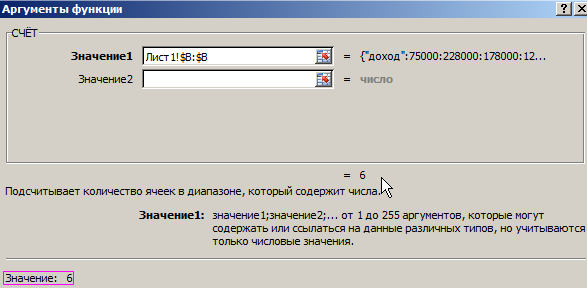
Utilizà a funzione CHECK determinamu quante cellule in a colonna B avemu pienu in totale. Vale à dì, usendu duie funzioni, determinamu quante cellule in a gamma sò piene, è basatu annantu à l'infurmazioni ricevuti, determina a dimensione di a gamma. Dunque, a formula finale serà a seguente: =СМЕЩ(Лист1!$B$2;0;0;СЧЁТ(Лист1!$B:$B);1)
Fighjemu un ochju à cumu capisce currettamente u principiu di sta formula. U primu argumentu indica induve a nostra gamma dinamica principia. In u nostru casu, questu hè a cellula B2. Ulteriori paràmetri anu coordenate zero. Questu suggerisce chì ùn avemu micca bisognu di offsets relative à a cellula superiore sinistra. Tuttu ciò chì simu cumpletu hè a dimensione verticale di a gamma, chì avemu usatu a funzione cum'è CHECK, chì determina u numeru di cellule chì cuntenenu qualchi dati. U quartu paràmetru chì avemu cumpletu hè l'unità. Cusì avemu dimustratu chì a larghezza tutale di a gamma deve esse una colonna.
Cusì, utilizendu a funzione CHECK l'utilizatore pò aduprà a memoria cum'è efficacimente pussibule carchendu solu e cellule chì cuntenenu certi valori. Per quessa, ùn ci saranu micca errori supplementari in u travagliu assuciatu cù u poviru rendimentu di l'urdinatore nantu à quale u fogliu di calculu hà da travaglià.
In cunsiquenza, per determinà a dimensione di a gamma secondu u numeru di culonni, avete bisognu di fà una sequenza simili d'azzioni, solu in questu casu avete bisognu di specificà l'unità in u terzu paràmetru, è a formula in u quartu. CHECK.
Avemu vistu chì cù l'aiutu di e formule Excel, ùn pudete micca solu automatizà i calculi matematichi. Questu hè solu una goccia in l'oceanu, ma in fatti permettenu di automatizà quasi ogni operazione chì vene in mente.
Grafici dinamichi in Excel
Allora, in l'ultimu passu, pudemu creà una gamma dinamica, a dimensione di quale dipende cumplettamente da quante cellule piene cuntene. Avà, basatu annantu à questi dati, pudete creà grafici dinamichi chì cambiaranu automaticamente appena l'utilizatore fa cambiamenti o aghjunghje una colonna o fila supplementaria. A sequenza di l'azzioni in questu casu hè a siguenti:
- Selezziunà a nostra gamma, dopu inserisce un graficu di u tipu "Histogram with grouping". Pudete truvà questu articulu in a sezione "Inserisci" in a sezione "Charts - Histogram".
- Facemu un clic left mouse nantu à una colonna aleatoria di l'istogramma, dopu chì a funzione = SERIES () serà mostrata in a linea di funzione. In a screenshot pudete vede a formula dettagliata.

- Dopu à quessa, ci vole à fà qualchi cambiamenti à a formula. Avete bisognu di rimpiazzà a gamma dopu "Sheet1!" à u nome di a gamma. Questu risultatu in a seguente funzione: = FILA (Foglia 1! $ B $ 1;; Foglia 1! Ingressu; 1)
- Avà ferma à aghjunghje un novu record à u rapportu per verificà se u graficu hè aghjurnatu automaticamente o micca.
Fighjemu un ochju à u nostru schema.
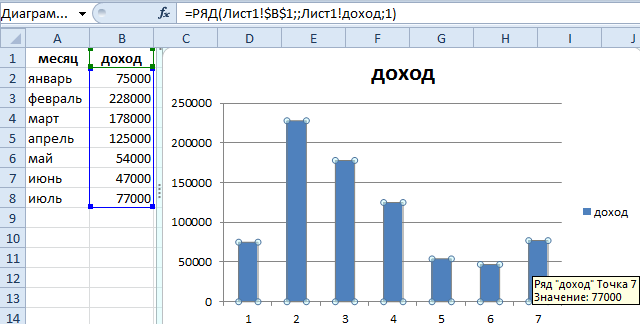
Riassumemu cumu avemu fattu. In u passu precedente, avemu creatu una gamma dinamica, a dimensione di quale dipende di quanti elementi cuntene. Per fà questu, avemu usatu una cumminazione di funzioni CHECK и DISPOSIZIONE. Avemu fattu questu intervallu chjamatu, è dopu avemu usatu a riferenza à questu nome cum'è a gamma di u nostru histogramma. Quale intervallu specificu per sceglie cum'è una fonte di dati in u primu stadiu ùn hè micca cusì impurtante. A cosa principal hè di rimpiazzà dopu cù u nome di a gamma. Questu modu pudete salvà assai RAM.
Gamme chjamate è i so usi
Parlemu avà in più dettagliu di cumu creà currettamente intervalli chjamati è l'utilizanu per eseguisce i travaglii chì sò stabiliti per l'utilizatori Excel.
Per automaticamente, usemu indirizzi di cellula regulare per risparmià tempu. Questu hè utile quandu avete bisognu di scrive un intervallu una o più volte. S'ellu ci vole à esse usatu in tuttu u tempu o deve esse adattatu, allora deve esse usatu intervalli chjamati. Facenu a creazione di formule assai più faciule, è ùn serà micca cusì difficiule per l'utilizatore per analizà formule cumplesse chì includenu un gran numaru di funzioni. Descrivimu alcuni di i passi implicati in a creazione di intervalli dinamichi.
Tuttu principia cù u nome di a cellula. Per fà questu, sceglite solu, è dopu scrivite u nome chì avemu bisognu in u campu di u so nome. Hè impurtante chì sia faciule di ricurdà. Ci sò alcune restrizioni à cunsiderà quandu u nome:
- A lunghezza massima hè 255 caratteri. Questu hè abbastanza per assignà un nome chì u vostru core vole.
- U nome ùn deve micca cuntene spazii. Dunque, s'ellu cuntene parechje parolle, allora hè pussibule separà cù u caratteru di underscore.
Se più tardi nantu à altri fogli di stu schedariu avemu bisognu di vede stu valore o applicà per fà più calculi, allora ùn ci hè bisognu di cambià à a prima foglia. Pudete solu scrive u nome di sta cellula di gamma.
U prossimu passu hè di creà un intervallu chjamatu. A prucedura hè basicamente a stessa. Prima ci vole à selezziunà un intervallu, è poi specificà u so nome. Dopu questu, stu nome pò esse usatu in tutte l'altri operazioni di dati in Excel. Per esempiu, intervalli chjamati sò spessu usati per definisce a summa di i valori.
Inoltre, hè pussibule di creà un intervallu chjamatu cù a tabulazione Formule cù l'uttellu Set Name. Dopu avè sceltu, una finestra appariscerà induve avemu bisognu di sceglie un nome per a nostra gamma, è ancu di specificà l'area à quale si estenderà manualmente. Pudete ancu specificà induve sta gamma operarà: in una sola foglia o in tuttu u libru.
Se una gamma di nomi hè stata creata, allora per aduprà, ci hè un serviziu speciale chjamatu gestore di nomi. Permette micca solu di edità o aghjunghje novi nomi, ma ancu di sguassà si ùn sò più necessarii.
Si deve esse cunsideratu chì quandu si usanu intervalli chjamati in e formule, dopu avè sguassatu, e formule ùn saranu micca automaticamente soprascritti cù i valori curretti. Dunque, l'errori ponu accade. Dunque, prima di sguassà un intervallu chjamatu, avete bisognu di assicurà chì ùn hè micca usatu in alcuna di e formule.
Un altru modu per creà un intervallu chjamatu hè di ottene da una tavula. Per fà questu, ci hè un strumentu speciale chjamatu "Create from Selection". Comu avemu capitu, per usà, deve prima selezziunà a gamma chì avemu da edità, è dopu stabilisce u locu induve avemu l'intestu. In u risultatu, basatu annantu à questi dati, Excel prucederà automaticamente tutte e dati, è i tituli seranu automaticamente assignati.
Se u tìtulu cuntene parechje parolle, Excel li separà automaticamente cù un underscore.
Cusì, avemu capitu cumu creà intervalli dinamichi chjamati è cumu permettenu di automatizà u travagliu cù grande quantità di dati. Comu si pò vede, hè abbastanza à aduprà parechje funzioni è u strumentu prugrammu custruitu in u funziunalità. Ùn ci hè nunda di complicatu in tuttu, ancu s'ellu pò parè cusì à un principiante à u primu sguardu.